Как сделать объединенный отчет по ЕСВ и НДФЛ через Медок?
11 июля 2021
Медок позволяет подавать самые разные отчеты в контролирующие органы. Объединенный отчет в Медок — один из самых популярных, за счет того, что сервисом пользуется большое количество частных предпринимателей. Рассмотрим какие отчеты возможно подавать через Медок и что нужно для этого.
Пример заполнения объединенного отчета по ЕСВ и НДФЛ
Вся подача отчетности по Единому Взносу происходит в специальном модуле — Объединенная отчетность НДФЛ и ЕСВ. Для формирования отчетности, переходим в главном меню в раздел Звітність — выбираем Об’єднана звітність з ПДФО та ЄСВ.
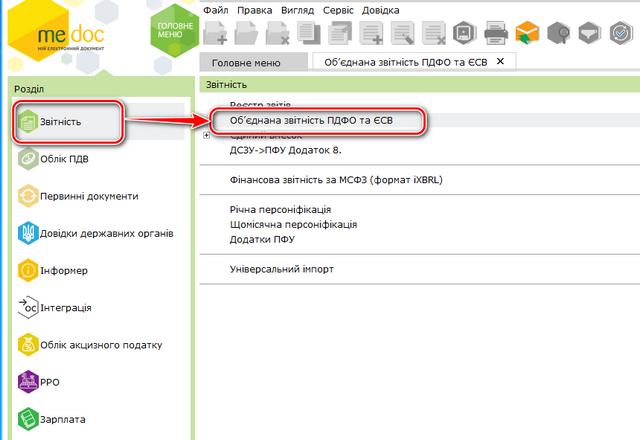
Для начала заполняем Приложение 1, если у вас есть наемные сотрудники, официально трудоустроенные, а не работающие по контракту. Этот отчет может заполняться автоматически, если вы правильно ведете реестр сотрудников, вносите данные по отработке, приему на работу и увольнению. Если же эти данные не вносятся, то всю таблицу нужно будет заполнять вручную.
Важно также помнить, что все списки тут и далее будут зависеть от типа подчинения ЕСВ в Медок — то есть от типа предприятия, которое вы выбрали ранее при заполнении карточки своей компании. Иногда при подаче первого отчета обнаруживается, что пункт был выбран неверно и есть возможность отредактировать все до подачи первой отчетности.

Заполнение Приложения 1 в Медок
Для создания отчета по Приложению 1 в Медок у вас обязательно должны быть внесены все данные по сотрудникам. Далее нужно учесть следующие моменты:
1. В поле Категорія обязательно нужно выбрать сотруднику категорию. Для удобства — подгружается справочник по категориям застрахованных лиц.
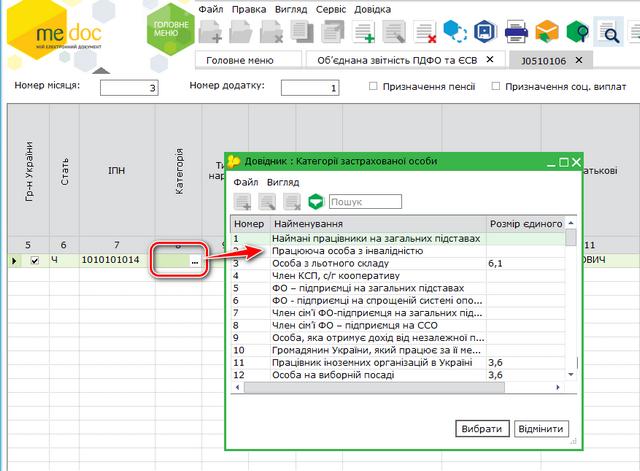
2. Бывает, что по одному сотруднику необходимо внести несколько записей в течении месяца — авансы, отпускные, больничные выплаты. Для этого необходимо внести новую строчку или несколько в карточке сотрудника и привязать все категории к типу выплаты.
3. В поле Тип нарахування привязан справочник, в котором при заполнении вы можете выбрать один из уже готовых вариантов. Данные в это поле вносятся редко, в большинстве случаев оно остается пустым. Проверить содержимое поля вы можете открыв версию для печати документа — по нажатию на кнопку F11.
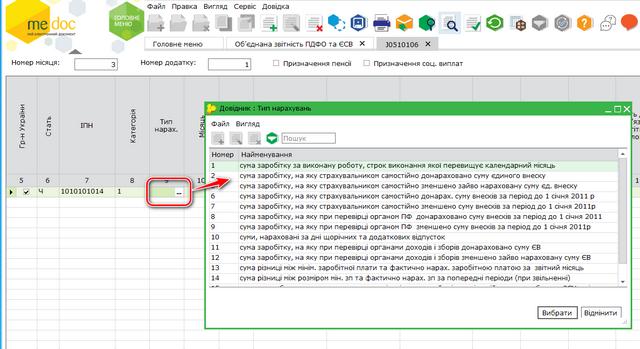
4. Вручную необходимо вносить месяц и год, когда происходит начисление. Варианты заполнения колонки есть в сноске под таблицей, но вы, скорее всего, разберетесь в этом пункте без дополнительных подсказок.
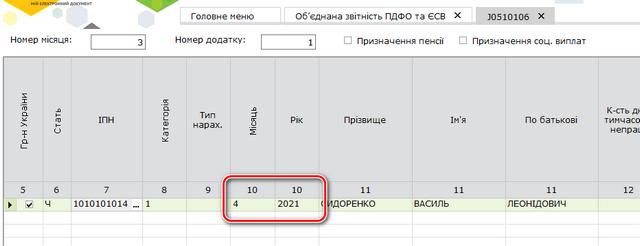
Маленькое замечания. Для удобства заполнения — существует автоматическая группировка данных по сотрудникам — их категория, дата начисления, время сотрудничества. Для того чтобы выстроить таблицу в том или ином порядке — достаточно кликнуть левой кнопкой мыши по заголовку соответствующего столбца.
− Суммы начислений по сотруднику нужно вносить вручную в соответствующие колонки. На основании этой суммы рассчитывается сумма единого взноса.
− Разница между минимальной зарплатой и фактически начисленной также вносится вручную — в столбец 19.
− Если на одного сотрудника заведено несколько записей и общая сумма его доходов за период оказалась меньше минимальной заработной платы, то доначисление до минималки происходит автоматически — в графе 20.
После того как вы заполнили всю таблицу, добавили недостающие данные — нужно обновить поля. Для этого выбираем Правка — Оновити поля,
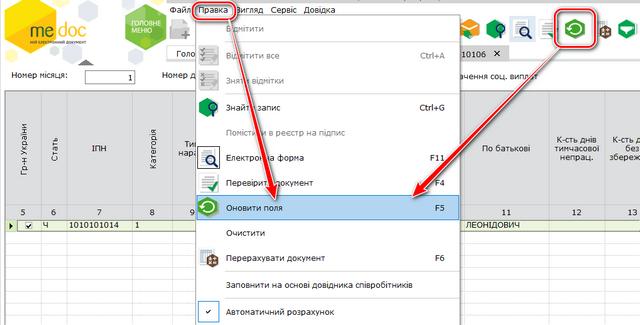
а далее проверяем получившийся отчет на вкладке Наступні дії — Перевірити звіт.

Заполнение Приложения 5 в Медок
Приложение 5 может генерироваться автоматически — как примеры заполнения отчета по ЕСВ. Но это случится только при условии что в реестре сотрудников у вас корректно заполнены дата приема на работу и дата увольнения. В таком случае, в Приложении 5 будут созданы специальные строки с записями о принятых и уволенных сотрудниках.
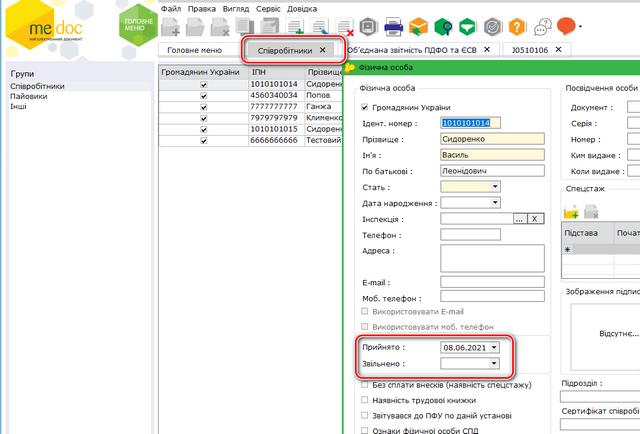
В колонки Дата початку и Дата закінчення автоматически подтянутся данные из персональной карты сотрудника. Но есть еще несколько нюансов, которые стоит учитывать.
1. Вы можете добавлять новых сотрудников из интерфейса этой таблицы. Для этого находим иконку с зеленым плюсом и чистым листом бумаги. И вносим отсутствующих.
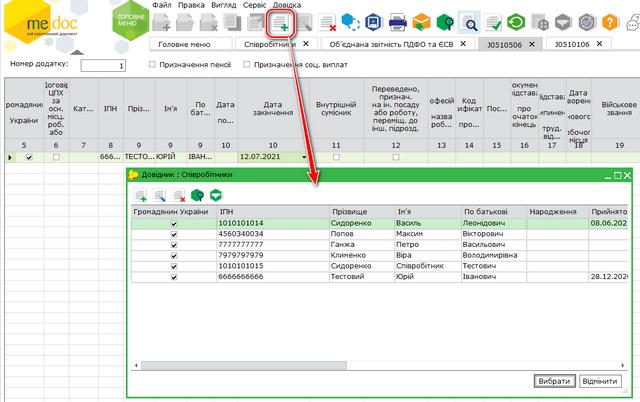
Зачастую это используется, чтобы учесть сотрудников, которые находятся в отпуске по уходу за ребенком или декрете.
2. Остальные записи в личные карты сотрудников тянутся только из справочника. Если вы хотите внести правки — вносите их по каждому сотруднику отдельно в его персональной карте.
3. Поле Підстава припинення трудових відносин подключено к справочнику Причины звільнення.
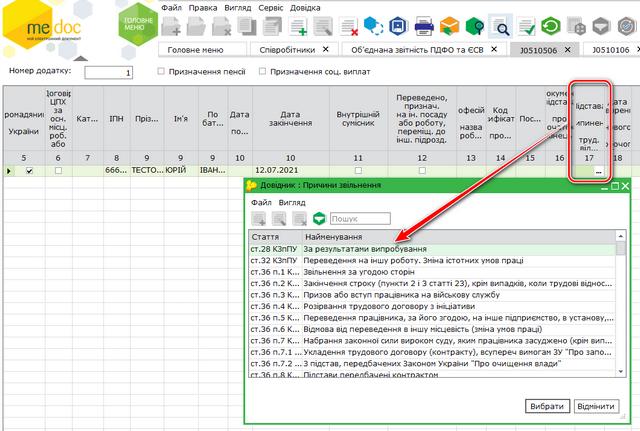
4. Для удобства, справочник Класифікатор професій ДК 003:2010 подключен к полям Професійна назва роботи и Код класифікатора професій.
5. Значение в поле Військове звання можно внести только из соответствующего справочника.
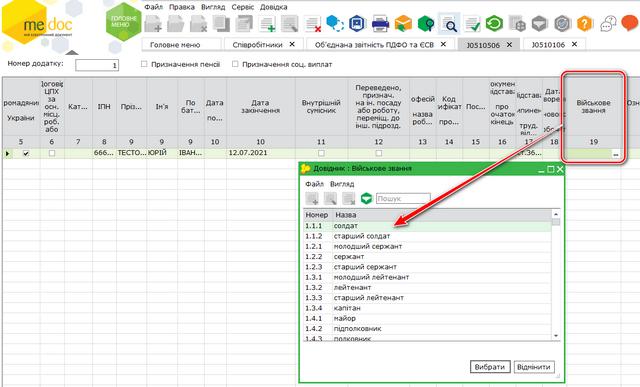
Заполнение Налогового расчета в Медок
Между заполнением Приложения 1 и Налогового расчета в Медок происходит проверка. Потому крайне важно сначала заполнить Приложение 1, а потом уже приступать к непосредственно Расчету. Модуль работает таким образом, что заполняет большинство данных в Налоговом расчете согласно информации утвержденной в Приложении 1, и если вы перепутаете последовательность, то ничего страшного не случится, но ручной работы сильно прибавится.
Заполнение Налогового расчета почти полностью автоматическое, единственные данные, которые возможно понадобится заполнить вручную, находятся в строчках 5.1, 6.1, 6.2, 6.3.
В программе есть возможность отключить функцию автозаполнения, если вы хотите контролировать весь процесс вручную — для этого уберите галочку в меню Правка — Автоматичний розрахунок.

После заполнения или проверки Налогового расчета — обязательно проверьте все нажатием кнопки и сохраните документ. Готово, отчеты могут быть отправлены в ГНС.
Как подать отчет по ЕСВ в программе Медок со статусом “Довідковий”
Отчет со статусом Довідковий подается только в том случае, если вам необходимо подать сведения о застрахованных лицах за будущие периоды, по которым еще не наступил срок подачи основной отчетности.
Согласно разъяснениям налоговой от 29.04.2021 г., с помощью Справочной отчетности вы можете внести следующие данные:
1. Назначение материальной помощи от ФСС Украины, в случае т.н. “переходных” больничных, когда срок листка нетрудоспособности, который должен быть оплачен за счет Фонда, перешел в следующий квартал, за который ещё нет основной отчетности.
Подавать такой отчет нужно до или вместе с заявлением-расчетом по больничным в ФСС.
2. В случае увольнения сотрудника посредине отчетного периода с дальнейшей постановкой на учет в Службе занятости, когда нужно назначить выплаты по безработице. При этом информация о доходах в Реестре застрахованных лиц еще отсутствует.
И да, подача такого отчета имеет смысл только по требованию — сотрудника центра занятости либо самого уволившегося.
В обоих случаях Приложение 1 подается с отметкой Для призначення соціальних виплат.
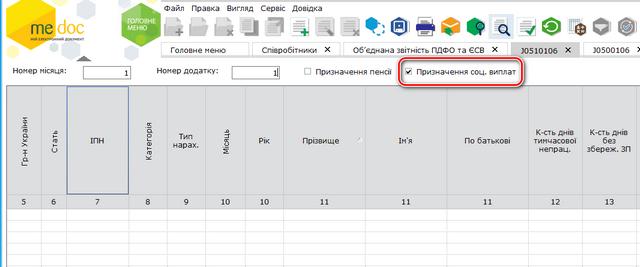
3. Выход на пенсию вне отчетного периода. Также Приложение подается только по требованию — будущего пенсионера или ПФУ.
Такая форма подается с отметкой Для призначення пенсії.
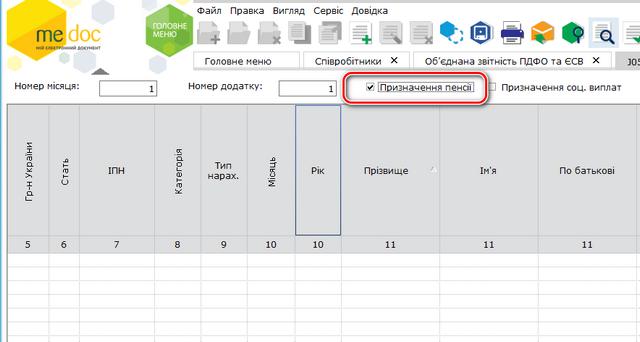
Для создания справочной формы необходимо:
• Выбрать период, за который будет подаваться форма;

• Из контекстного меню (нажатие правой клавишей) выбрать Створити;
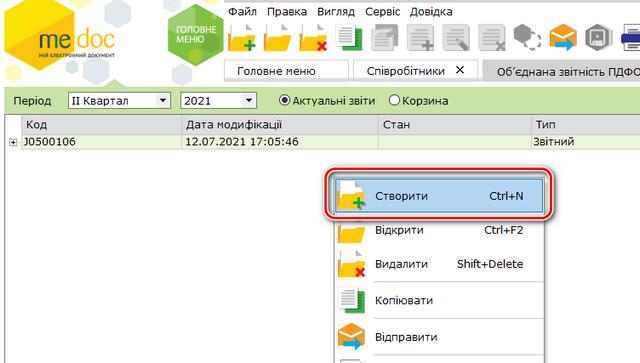
• Далее проставляем номер отчета и выбираем тип — Довідковий.
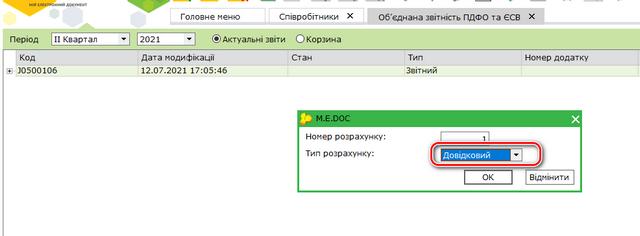
• В необходимом периоде создается новый комплект отчетов с типом Довідковий.
• Открываем форму — вносим данные, подписываем электронным ключом и отправляем в ГНС.

Если у вас возникнут дополнительные вопросы по тому как подавать тот или иной отчет — наши сотрудники с радостью помогут вам разобраться. Обращайтесь!
